Hello,大家好,首先祝大家新年快乐,今天跟大家分享下Excel中对比圆环图的制作方法,比较适合百分比数据的对比,只需通过简单的设置,迅速让你的图表变得与众不同,话不多说,现在就让我们开始把
我们先来看下效果
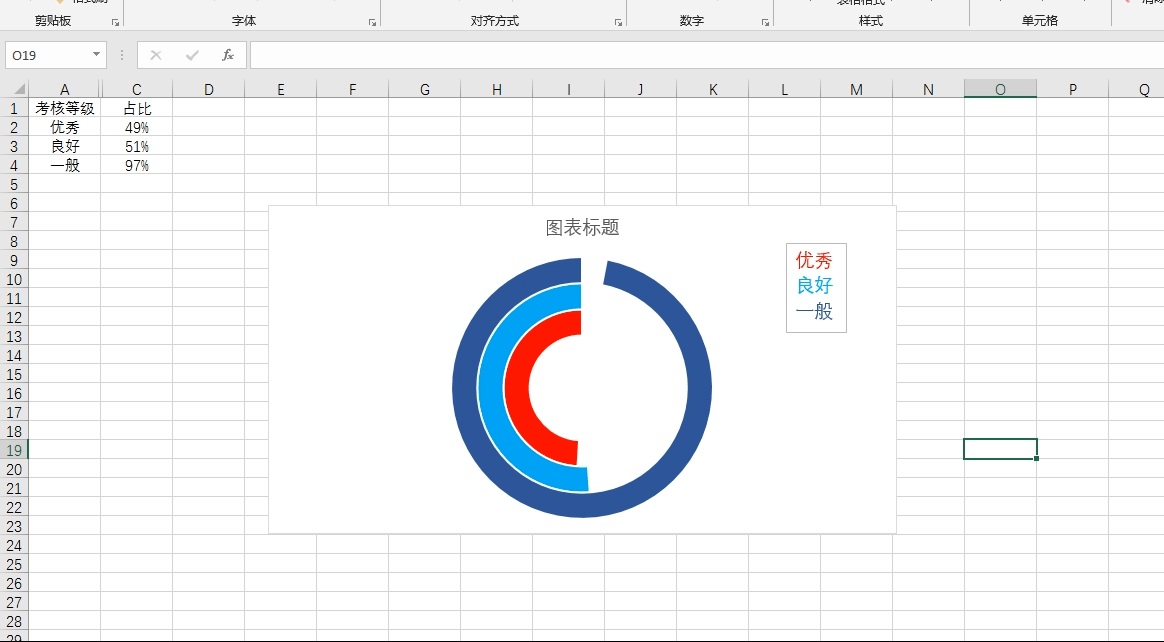
首先我们需要插入一个辅助列,在辅助列中我们输入公式=1-c2

这一步做完之后,我们选择数据然后点击插入,找到饼图,,然后选择圆环图即可

紧接着我们在设计中选择切换行列位置变换行列数据,将数值放置在x轴,将考核等级放置在y轴

然后我们先选择一个圆环单击一下选择这个圆环,然后将鼠标放在蓝色的部分双击,这样的话我们就仅仅选中了蓝色的部分,然后在格式中选择填充,将它的填充设置为无填充,三个圆环都这样设置,将蓝色部分设置为无填充,设置完后的效果如下图

紧接着我们下面的系列与占比栏目删除,选择剩余的三个圆环,将它填充为不同的颜色,同样的我们也需要单击一个圆环,然后双击橙色部分,仅填充橙色部分的区域即可,千万不要把给整个圆环填充颜色!然后再插入一个文本框,根据圆环的填充色为考核类别填充上相应的颜色,后面的小方框是在插入中按住shift插入的正方形,然后将填充色以及边框颜色更改为一样的颜色即可,可做可不做

我们单击任意一个圆环,在设置数据系列格式中将圆环图圆环大小更改为50%左右即可,让他变得更大

最后我们选择辅助列,将辅助列隐藏掉即可,有时候会遇到将辅助列隐藏掉后图表会不统计辅助列的情况,我们可以单击圆环图右键选择“选择数据”这个选项,单击右下角的“隐藏的单元格和空单元格”选项,最后勾选显示隐藏行列中的数据,这样设置后就会显示隐藏的单元格数据了

怎么样,是不是非常简单,但是又与众不同呢,























